

PRISMAsync Remote Match tukee seuraavien selainten viimeisimpiä versioita: Internet Explorer, Chrome, Safari, Edge, Mozilla Firefox.
PRISMAsync Remote Matchia ylläpidetään Microsoft Azuressa, ja se käyttää PRISMAsync-pilvipalvelun hallintaportaalia tulostimien rekisteröintiin ja käyttäjien lisäämiseen. Näistä tehtävistä vastaa pilvipalvelun järjestelmänvalvoja.
PRISMAsync Remote Match-, PRISMAlytics Dashboard- ja PRISMAsync Remote Control ‑sovellukset jakavat saman pilvipalveluhallintakeskuksen. Pilvipalvelun järjestelmänvalvoja voi lisätä pilvipalvelun käyttäjiä. Pilvipalvelun järjestelmänvalvoja pystyy myös poistamaan käyttäjiä yhdestä tai useammasta pilvisovelluksesta.
Huolto-organisaatiosi tuo PRISMAsync Remote Match- ja PRISMAlytics Dashboard ‑käyttöoikeudet käyttöön On Remote Server (ORS) ‑palvelimella. Nämä käyttöoikeudet perustuvat tulostimen sarjanumeroon.
Katso Hallinto-opas: Suojatut yhteydet ‑kohdasta, miten PRISMAsync-pilvipalvelun hallintaportaalia käytetään, pilvipalvelutulostimet rekisteröidään ja käyttäjiä lisätään PRISMAsync-pilvipalveluun.
Jotta PRISMAsync Remote Match voidaan määrittää ja ottaa käyttöön tulostimella, järjestelmänvalvojalla on oltava käyttöoikeudet: [Hallinnointitehtävien täydet käyttöoikeudet].
Settings Editorissa on suoritettava sarja tehtäviä, ennen kuin tulostinta voidaan käyttää PRISMAsync Remote Matchissa.
Katso Hallinto-opas: Suojattu yhteys PRISMAsync Remote Matchin tulostimella suoritettavaan määritykseen perehtymistä varten.
Järjestelmänvalvojilla on oltava seuraava valtuutus, jotta he voivat rekisteröidä tulostimen pilvipalvelun hallintaportaalissa.
Oltava seuraava käyttöoikeus: [Hallinnointitehtävien täydet käyttöoikeudet].
Oltava erityinen Googlen tai Microsoftin pilvipalvelun järjestelmänvalvojan tili.
Katso Hallinto-opas: Suojattu yhteys pilvipalvelutulostimien rekisteröintiin perehtymistä varten.
Pilvipalvelun hallintaportaalissa pilvipalvelun järjestelmänvalvoja voi
lisätä ja poistaa pilvipalvelun käyttäjiä
lisätä ja poistaa pilvipalvelun järjestelmänvalvojia
poistaa rekisteröityjä pilvipalvelutulostimia.
Katso Hallinto-opas: Suojattu yhteys pilvipalvelutulostimien ja käyttäjien hallintaan perehtymistä varten.
Kun pilvipalvelun järjestelmänvalvoja lisää uuden pilvipalvelun käyttäjän tai uuden pilvipalvelun järjestelmänvalvojan pilvipalvelun hallintaportaaliin, se lisätään automaattisesti pilvipalvelusovellusten käyttäjäluetteloihin.
 PRISMAsync Remote Match ‑käyttäjät
PRISMAsync Remote Match ‑käyttäjätPRISMAsync Remote Matchin osalta pilvipalvelun käyttäjä voi olla
PRISMAsync Remote Match ‑käyttäjä, joka on pilvipalvelun järjestelmänvalvoja
PRISMAsync Remote Match ‑käyttäjä, joka ei ole pilvipalvelun järjestelmänvalvoja
pilvipalvelun järjestelmänvalvoja, joka ei ole PRISMAsync Remote Match ‑käyttäjä.
Katso alla olevasta taulukosta, mitkä PRISMAsync Remote Match ‑tehtävät nämä kolme erityyppistä käyttäjää voivat suorittaa.
|
PRISMAsync Remote Match ‑tehtävät |
PRISMAsync Remote Match ‑käyttäjä, joka on pilvipalvelun järjestelmänvalvoja |
PRISMAsync Remote Match ‑käyttäjä, joka ei ole pilvipalvelun järjestelmänvalvoja |
Pilvipalvelun järjestelmänvalvoja, joka ei ole PRISMAsync Remote Match ‑käyttäjä |
|---|---|---|---|
|
Pilvipalvelutulostimien ja käyttäjien hallinta |

|

|

|
|
PRISMAsync Remote Matchin käyttö |

|

|

|
|
Klustereiden luonti ja muokkaus |

|

|

|
|
Klusterimääritelmän ja ‑tulostimien määritys |

|

|

|
|
Synkronoinnin käynnistys |

|

|

|
Huomaa, että kun poistat kaikki pilvipalvelun järjestelmänvalvojat PRISMAsync Remote Matchin käyttäjäluettelosta, klustereita ei enää voi luoda ja määrittää.
Klusterit muodostuvat samanlaisista tulostimista. Tällöin:
Klusteritulostimet kuuluvat samaan kaupalliseen tulostinsarjaan.
Löydät tulostinsarjan Settings Editorin vasemmasta yläkulmasta.
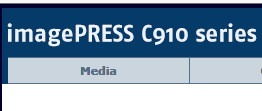
Tulostimilla on sama tulostinohjelmistoversio.
Löydät tulostinohjelmistoversion tulostimen Settings Editorista. Avaa Settings Editor ja valitse seuraavat: .
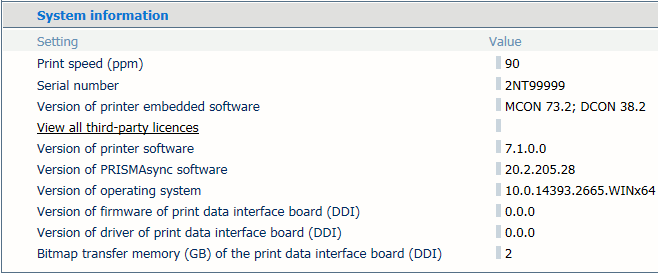
Voit muuttaa PRISMAsync Remote Matchin kielen.
Napsauta PRISMAsync Remote Matchin oikeassa yläkulmassa olevan valikon kiekkopainiketta.
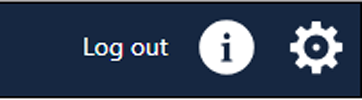 Kiekkopainike
Kiekkopainike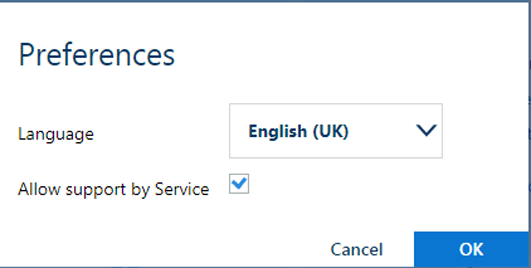 Asetusvaihtoehdot
Asetusvaihtoehdot